Iklan
Gmail adalah layanan email masuk untuk banyak pengguna Android. Aplikasi Gmail diinstal di hampir setiap perangkat - cepat, mudah digunakan, dan secara keseluruhan, itu membuat email tentang tidak menimbulkan rasa sakit seperti yang pernah terjadi.
Tetapi dengan fitur tersembunyi di sini atau pengaturan yang diubah di sana, dimungkinkan untuk mendapatkan lebih banyak lagi dari aplikasi. Berikut adalah sembilan fitur di Gmail untuk Android yang mungkin belum Anda ketahui tetapi pasti harus digunakan.
1. Lihat Pesan Anda yang Belum Dibaca
Kami tidak semua cukup efisien untuk mengadopsi Pendekatan Kotak Masuk Nol ke email Masuk ke Kotak Masuk Nol dengan 8 Aplikasi Android Luar Biasa IniMenangani semua email Anda lebih cepat dan lebih mudah dengan aplikasi Android ini. Baca lebih banyak di mana Anda langsung menyortir dan membalas surat masuk untuk menjaga kotak masuk Anda kosong.
Bagi kita dengan kotak masuk yang agak berantakan penuh dengan surat yang dibaca dan belum dibaca akan kembali minggu dan berbulan-bulan, sebuah tombol di aplikasi Gmail Android yang memungkinkan kami melihat hanya pesan yang belum dibaca sempurna. Tetapi sampai Google menambahkan satu, ada solusinya.
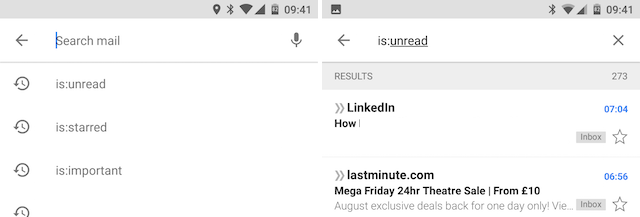
Ketuk ikon dan jenis pencarian adalah: belum dibaca. Dan hanya itu - Anda sekarang hanya akan melihat email yang belum Anda buka. Tidak ada cara untuk menyimpan pencarian, tetapi jika Anda cukup sering menggunakannya, pencarian itu akan tetap berada di dekat bagian atas daftar pencarian terakhir Anda dan tidak akan pernah lebih dari dua ketukan layar.
Anda bahkan bisa lebih spesifik dengan menambahkan istilah pencarian juga. Sebagai contoh, di: liburan yang belum dibaca hanya akan menampilkan email yang belum dibaca yang mengandung kata vacation.
Itu adalah: Operator bekerja dengan tipe pesan lain juga, seperti adalah: berbintang atau penting. Ini hanya salah satu dari banyak operator yang memungkinkan Anda untuk mencari jauh lebih efektif.
2. Pencarian Lebih Cerdas
Gmail menggunakan sejumlah besar operator yang memberi Anda kekuatan untuk membuat pencarian yang sangat spesifik. Google memelihara daftar lengkap dari mereka di situs webnya.
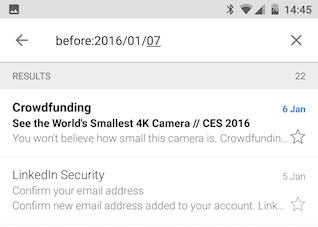
Anda tidak perlu menggunakan banyak dari mereka - misalnya mencari header pesan-id - tetapi nomor benar-benar berguna. Berikut adalah beberapa hal penting:
- dari nama], ke: [nama], cc: [nama] - Cari pengirim atau penerima.
- + [kata], -[kata] - Cocokkan atau kecualikan kata-kata tertentu.
- setelah: [yyyy / mm / dd], sebelumnya: [yyyy / mm / dd] - Mencari surat yang dikirim atau diterima sebelum atau setelah tanggal tertentu.
- older_than: [waktu], latest_than: [waktu] - Cari email yang lebih lama dari, 2d (dua hari), 3m (tiga bulan), 4y (empat tahun), dll.
- memiliki: lampiran, nama file: [filetype] - Cari lampiran apa pun, atau yang dari jenis file tertentu.
Sekali lagi, menambahkan kata kunci pencarian membuat pencarian lebih spesifik, dan operator juga dapat digabungkan. latest_than: 7d memiliki: laporan lampiran akan mencari email yang berisi laporan kata, dengan lampiran, yang dikirim dalam minggu terakhir.
Google juga menggunakan operator serupa dengan mesin pencari utamanya Bagaimana Mesin Pencari Bekerja & Cara untuk Meningkatkan Hasil Pencarian AndaBosan mencari beberapa kali untuk menemukan yang Anda inginkan? Inilah cara mesin pencari bekerja dan apa yang harus dilakukan untuk membuat pencarian Anda lebih cepat dan lebih akurat. Baca lebih banyak , jika Anda ingin bermain-main dengan itu juga.
3. Kontrol Dengan Gerakan
Aplikasi Gmail tidak memiliki terlalu banyak gerakan untuk dipelajari, tetapi yang ada di sana bermanfaat.
Anda dapat dengan cepat membaca semua email Anda dengan membuka satu dan kemudian menggesek ke kiri, seperti Anda membalik halaman ebook, untuk melihat setiap pesan berikutnya. Ini berfungsi di setiap tampilan, dari kotak masuk, ke label, ke halaman hasil pencarian.
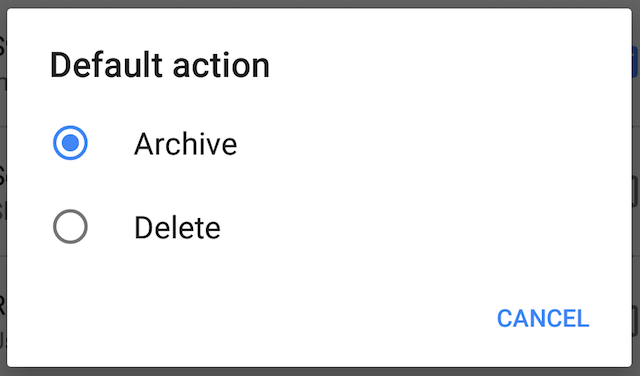
Anda juga dapat menghapus pesan dari kotak masuk Anda dengan mengusapnya. Secara default, menggesekkan pesan di kotak masuk akan mengarsipkannya (Anda dapat mengaturnya untuk menghapus Pengaturan jika Anda suka), sambil menggesekkan a pesan dari tampilan label tertentu Temukan kembali Label Gmail dan Akhirnya Tame Your InboxAda banyak trik untuk mengatasi kelebihan email, tetapi ada satu hal di bawah hidung Anda yang mungkin tidak Anda gunakan: label Gmail tua yang baik. Baca lebih banyak akan menghapus label tersebut dan mengarsipkan email.
4. Pilih Banyak Pesan
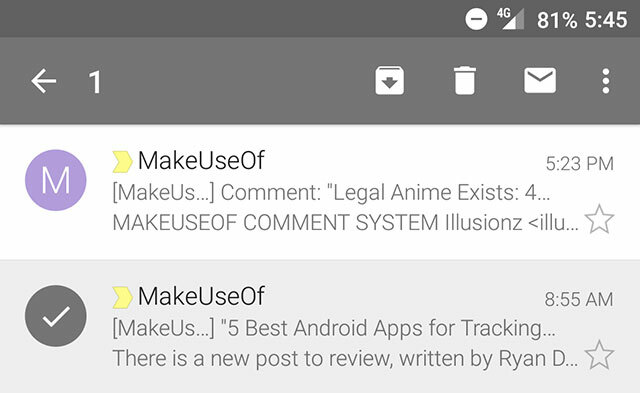
Anda mungkin tahu bahwa Anda dapat memilih beberapa pesan di kotak masuk dengan menekan lama satu lalu mengetuk yang lain. Tetapi Anda juga dapat memilih email hanya dengan mengetuk lingkaran warna-warni di sebelah kiri mereka, yang memungkinkan pemilihan multi-super cepat.
Lingkaran-lingkaran itu dapat disembunyikan dalam pengaturan, dan jika Anda melakukannya, Anda kemudian dapat memilih beberapa pesan dengan menekan lama dengan banyak jari sekaligus.
5. Memformat Email Anda
Saat Anda mengirim email dari ponsel, Anda sering ingin hanya mengirim pesan cepat tanpa terlalu khawatir tentang presentasi. Tetapi jika Anda ingin menggunakan pemformatan untuk menambah penekanan atau struktur pada kata-kata Anda, Anda bisa.
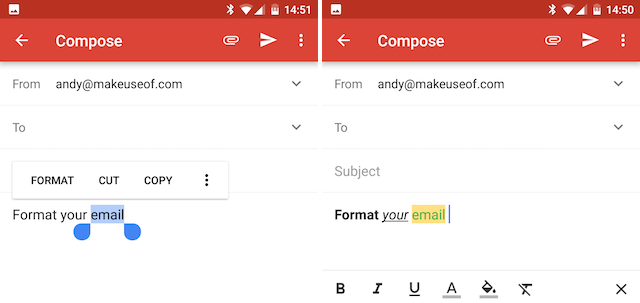
Ada opsi pemformatan dasar di aplikasi Gmail, tetapi mereka sedikit terselip. Untuk mengaksesnya, tekan lama di jendela tulis ketika Anda mengetik email dan pilih Format. Bilah pemformatan akan terbuka, memberi Anda opsi ini:
- Mencolok
- Miring
- Menggarisbawahi
- Warna teks
- Warna latar belakang teks
- Hapus pemformatan
Itu hanya opsi-opsi dasar, tetapi kemungkinan besar akan berlebihan. Sayangnya, mereka tidak dapat digunakan untuk menata tanda tangan yang Anda buat di aplikasi.
6. Bisukan Percakapan
Jika Anda menggunakan Aplikasi Gmail untuk bekerja Kiat Google Drive & Gmail Cepat Ini Akan Membantu Anda Bekerja Lebih BaikTingkatkan Pengalaman Google Anda setiap hari dengan kiat-kiat ini yang dapat membuat Anda bekerja lebih baik atau lebih cepat. Google Drive dan Gmail tips ini akan membantu menghentikan kebiasaan melakukan sesuatu hanya dalam satu cara. Baca lebih banyak atau situasi kelompok apa pun, kemungkinan Anda akan sering menjadi cc di email awal untuk referensi, lalu disalin dalam setiap balasan tunggal, bahkan ketika Anda tidak menjadi bagian dari percakapan. Ini mengacaukan kotak masuk Anda dan berisiko membebani Anda dengan pemberitahuan.

Gmail memiliki metode praktis untuk menangani hal ini. Buka salah satu pesan dalam percakapan, ketuk tombol menu tiga titik dan pilih Bisu.
Membungkam percakapan berarti semua balasan di masa mendatang akan mem-bypass kotak masuk Anda dan secara otomatis diarsipkan. Itu hanya berlaku untuk utas percakapan tertentu, dan Anda masih akan melihat email masuk lainnya dari orang yang sama.
7. Biarkan Itu Belajar
Penggunaan Gmail pembelajaran mesin 4 Algoritma Pembelajaran Mesin Yang Membentuk Hidup AndaAnda mungkin tidak menyadarinya tetapi pembelajaran mesin sudah ada di sekitar Anda, dan itu dapat memberikan tingkat pengaruh yang mengejutkan atas hidup Anda. Tidak percaya padaku Anda mungkin akan terkejut. Baca lebih banyak untuk membantu Anda mengatur dan memahami email Anda. Ini terjadi melalui keduanya Kotak masuk Prioritas Kotak Prioritas Gmail Memecahkan Masalah Bacn Baca lebih banyak - yang bisa Anda nyalakan di aplikasi Gmail dengan masuk ke Pengaturan> [akun Anda]> Jenis kotak masuk - dan folder Penting.
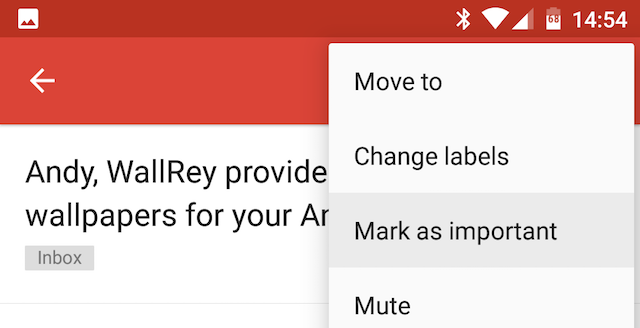
Layanan mempelajari apa yang penting melalui berbagai faktor termasuk siapa pengirimnya, apa yang Anda baca, balas, arsipkan, atau hapus. Ini meningkat secara otomatis dari waktu ke waktu, tetapi Anda dapat membantunya dengan sedikit penyetelan manual.
Jika pesan salah ditandai sebagai penting (seperti dalam, penanda kepentingan kuning diperiksa di sebelah pesan yang tidak penting), buka pesan, lalu tekan tombol menu tiga titik, dan pilih Tandai sebagai tidak penting. Demikian pula, Anda dapat menandai pesan sebagai hal yang penting jika belum.
8. Tambahkan Akun Non-Gmail
Perangkat Android terkenal dikirim dengan dua klien email: satu untuk Gmail dan satu untuk yang lainnya. Itu tidak perlu lagi terjadi karena Gmail dapat menangani akun email dari layanan lain.
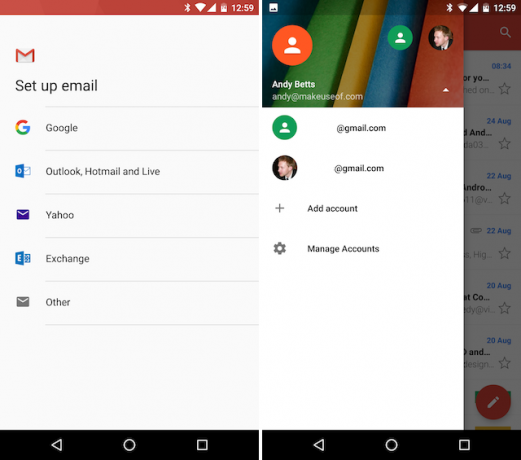
Buka aplikasi, geser buka bilah samping, dan ketuk panah dropdown di sebelah nama akun Anda. Pilih Menambahkan akun. Ada dukungan untuk akun Exchange, bersama dengan Microsoft dan Yahoo webmail, dan Anda juga dapat mengonfigurasi akun POP atau IMAP lainnya secara manual.
9. Bagikan Email dengan Aplikasi Lain
Sangat mudah untuk menyimpan email penting dengan mengetuk ikon bintang di sebelahnya. Anda dapat menemukannya nanti dengan membuka Berkilau bintangnya map. Tetapi bagaimana jika Anda ingin menyimpan email ke tempat seperti Evernote?
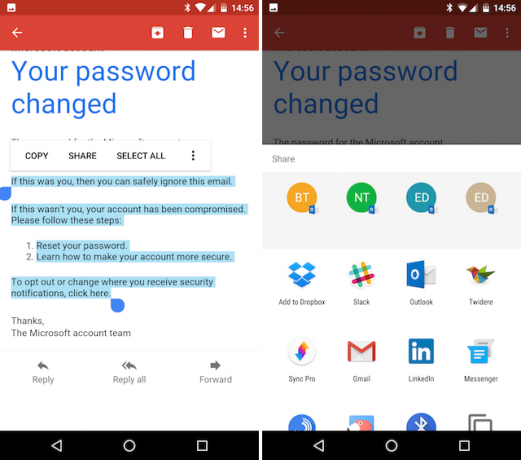
Anda dapat melakukannya dengan lama menekan kata dalam pesan. Tab biru kecil akan muncul di kedua sisi kata, jadi seret terpisah untuk menyorot semua teks yang ingin Anda simpan. Kemudian pilih Bagikan dari kotak menu kecil yang terbuka tepat di atas, dan pilih aplikasi yang ingin Anda simpan.
Anda dapat menyimpan teks ke Evernote, mempostingnya di Slack, menyalinnya ke dalam dokumen, atau menggunakannya di aplikasi lain yang kompatibel.
Kiat Anda?
Gmail bekerja sangat baik di luar kotak sehingga tampak sederhana. Tidak begitu! Lihatlah kami Panduan Pengguna Daya Gmail Tip Cepat Itu Akan Membuat Anda Pengguna Power Gmail Baca lebih banyak untuk beberapa hal luar biasa yang dapat Anda lakukan dengan layanan di desktop.
Di ponsel, aplikasi Gmail lebih kuat daripada yang pertama kali muncul, dan fitur baru ditambahkan setiap saat. Namun, seringkali, mereka duduk bersembunyi menunggu untuk ditemukan.
Apa fitur favorit Anda di Gmail untuk Android? Apakah Anda memiliki tips untuk mengelola email di ponsel Anda? Beri tahu kami di komentar.
Andy adalah mantan jurnalis cetak dan editor majalah yang telah menulis tentang teknologi selama 15 tahun. Pada waktu itu ia telah berkontribusi pada publikasi yang tak terhitung jumlahnya dan menghasilkan karya copywriting untuk perusahaan teknologi besar. Dia juga memberikan komentar ahli untuk media dan panel yang dihosting di acara-acara industri.
